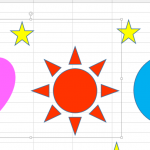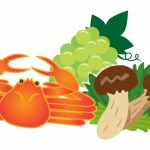こんにちは(^O^)♪ tokoです。
会社で作業ごとに名簿を出したりするんだけど
年齢をいちいち確認するのが面倒なんだよね。
優秀なエクセルさんなら
簡単に今日現在の年齢が分かるような関数絶対あるはず
そう思うよね 笑
実はあるんですよ。
私が実際に使っている、今日現在の年齢が出せる「DATEDIF」関数を紹介します。
知らない人は参考にしてね。
スポンサーリンク
年齢を求める「DATEDIF」関数
関数って聞くと、何だか難しそうって思うかもしれないけど
そんなに難しくないから安心してね。
最初にこの関数を入力しておけば、今日現在の年齢が一目で分かって
いちいち年齢表を見ることもないし、間違えもないよ。
今日現在の年齢を求める名簿などを用意してね。
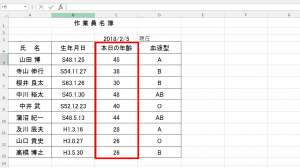
この名簿の赤枠「本日の年齢」が表示されているでしょう。
ここに「DATEDIF」関数が入れてあるよ。
基準となる日付
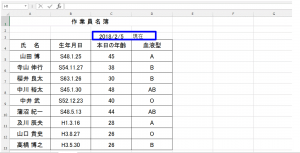
名簿の中に、基準となる日付を必ず入れてね。
いつ現在にするのか?
今日現在なら今日の日付をいれてね。
今日の日付なら、TODAY関数で入れると毎日更新されて、その都度入れる手間はないよ。
今日の日付を入れたいセルに
=TODAY()
これを入れるだけ、今日の日付は表示されるよ。
生年月日
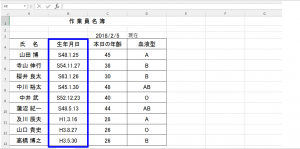
生年月日も名簿の中にいれてね。
これがないと今日現在の年齢がだせないからね。
間違っても手打ちで「昭和48年1月25日」なんて入れないでね。
1973/1/25と入ってないと、エラーになっちゃうからね。
表示の仕方はお好みで変えてね。
「DATEDIF」関数の入力
準備はOKかなぁ?
いよいよ「DATEDIF」関数を入力していくからね。
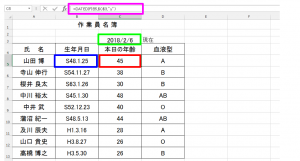
「DATEDIF」関数の式を説明するね。
=DATEDIF(開始日、終了日、”単位”)
これが式だよ。
私の名簿で言うと
開始日 → 生年月日(青枠)B5
終了日 → 今日の日付(グリーン枠)C3
単位 → ”y”(満年数)
赤枠に入っている関数の式は、ピンク枠の中の式だよ。
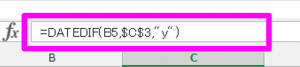
これを入力していくからね。
年齢を表示させたいセルをクリック。
そこに入力していくよ。
=DATEDIF(
と半角で打ってね。
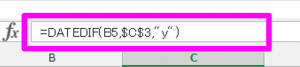
カッコの中を入れていくね。
カッコの中に入れる項目は3個
それぞれを ,(カンマ)で区切っていくからね。
画像の B5 は、生年月日(開始日)
名簿の年齢を出したい人の生年月日をクリック。
=DATEDIF(B5,
次に、$C$3 は、今日の日付(終了日)
いつ現在にするかを入力した日付をクリック。
クリックすると C3 と表示されるんだけど、いつ現在にするかは他の人も同じなので、参照する場所を固定するために 行と列の前に $ を付けるんだよ。
後でコピーしたときに参照する場所がずれないようにするためだよ。
余談だけど、これを「絶対参照」
逆に、セルの位置が変わるようにセルを参照することを「相対参照」というよ。
エクセルさんは優秀だから、コピーしたときに自動で変更してくれるんだけど
時には、参照する場所をで変えてほしくない時もあるでしょう。
そんな時に「絶対参照」$ を使えば、セルの位置はずれないよ。
日付をクリックした後に、キーボードの上部にある F4 を押してみて。
C3 が $C$3 になるよ。
=DATEDIF(B5,$C$3,
最後に、”Y” は、満年数のこと。
=DATEDIF(B5,$C$3,”y”)
今回は満年数で出していくね。それ以外は下の表を参考にしてね。
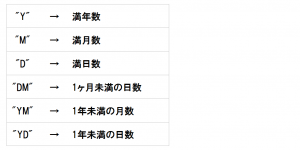
ENTER 押して終了。
指定したセルに今日の年齢が表示されたでしょう? 笑
数式を他のセルにコピーする
今度は、数式を他のセルにコピーしていくね。
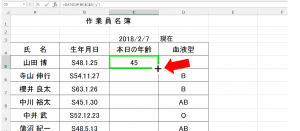
数式が入ってるセルをクリック。
セルの右下にマウスを合わせると黒色の+が出てくるから
そこを名簿の下までドラックしてね。
これで本日の年齢は全て入ったでしょう 笑
最後に
今回は、今日現在の年齢をエクセルの「DATEDIF」関数で求める方法の説明でした。
いかがでしたか?
エクセルの関数って難しいイメージあるんだよね。
私には使えないかも?なんて前は思っていたよ 笑
でも、今日現在の年齢なんて作成した名簿見たらすぐ分かるし
一度数式入れたらその都度入れることないから
使って見ると便利なんだよね 笑
数式って何を入れるのかが分かると、以外とわかりやすいと思うよ。
良かったら使って見てね 笑